
ipad如何刷系统,iPad如何刷系统——全面指南
时间:2024-11-23 来源:网络 人气:
iPad如何刷系统——全面指南
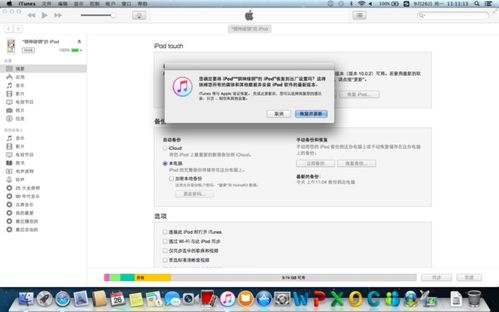
一、准备工作

在进行iPad刷系统之前,以下准备工作是必不可少的:
确保iPad电量充足,避免在刷机过程中因电量不足导致数据丢失或设备损坏。
准备一条数据线,最好是原装的数据线,确保连接稳定。
下载并安装最新版本的iTunes,以便在刷机过程中与电脑进行通信。
备份iPad中的重要数据,包括照片、视频、音乐、联系人等,以防刷机过程中数据丢失。
二、操作步骤
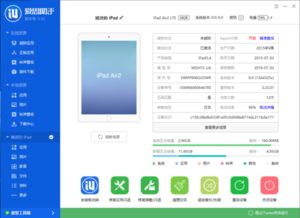
以下是iPad刷系统的具体操作步骤:
将iPad连接到电脑,并打开iTunes。
在iTunes中,选中您的iPad设备。
按住键盘上的Shift键(Windows系统)或Option键(Mac系统),然后点击“恢复”按钮。
在弹出的窗口中,选择下载的iOS固件文件(ipsw文件)。
等待iTunes完成固件下载和安装过程。
刷机完成后,iPad将自动重启,并进入新的系统界面。
三、注意事项
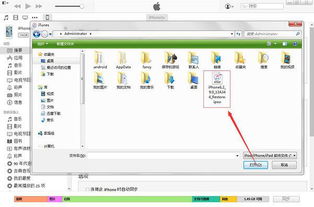
在进行iPad刷系统时,以下注意事项需特别注意:
在刷机过程中,请勿断开iPad与电脑的连接,以免造成数据丢失或设备损坏。
选择合适的固件版本,避免因版本不兼容导致系统不稳定或无法正常使用。
刷机前备份重要数据,以防数据丢失。
刷机过程中,请勿操作iPad,以免影响刷机进度。
四、常见问题解答

问:刷机后,我的iPad会变慢吗?
答:刷机后,iPad的性能可能会略有下降,但通常不会对日常使用造成太大影响。如果您的iPad变慢,可以尝试恢复出厂设置或更新系统。
问:刷机后,我的iPad无法连接Wi-Fi了,怎么办?
答:可能是Wi-Fi设置出现问题。您可以尝试重新启动iPad,或进入设置-无线局域网-Wi-Fi,重新连接网络。
问:刷机后,我的iPad无法识别充电器了,怎么办?
答:可能是充电器或数据线存在问题。您可以尝试更换充电器或数据线,或联系苹果客服寻求帮助。
通过以上内容,相信您已经了解了iPad如何刷系统。在进行刷机操作时,请务必遵循以上步骤和注意事项,以确保您的iPad能够顺利升级到新系统。祝您操作顺利,体验更好的iPad使用体验!
相关推荐
教程资讯
教程资讯排行













